路由器网投稿:文章是关于”win7 32位还原系统后账号被停用怎么办”的相关知识分享,希望可以帮到大家。 – 素材来源网络 编辑:小易。

在使用win7系统的时候,突然发现电脑账号出现了问题,被停用了,那么怎么来解决这个问题,为此小编给你提供了简单的win7 32位还原系统后账号被停用解决方法,通过该方法你可以轻松解决账号停用的问题。
win7 32位还原系统后账号被停用解决方法
1、首先需要将电脑进行重启,连按F8进入安全模式,然后点击带命令行的安全模式。
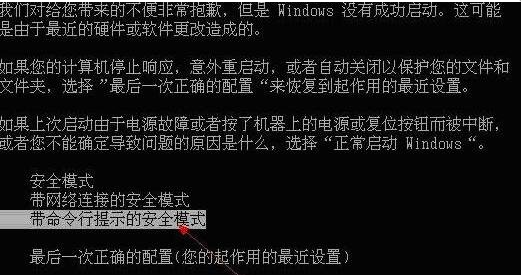
2、进入到系统后输入compmgmt.msc,回车。

3、然后在打开的计算机管理窗口中,点击本地用户和组中的用户。
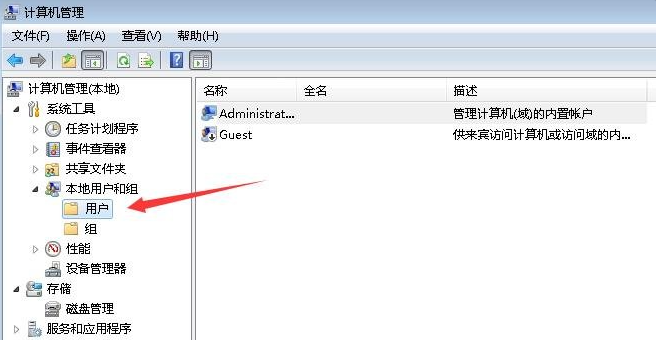
4、这时候找到被停用的用户双击打开,然后将用户已禁用取消勾选即可。
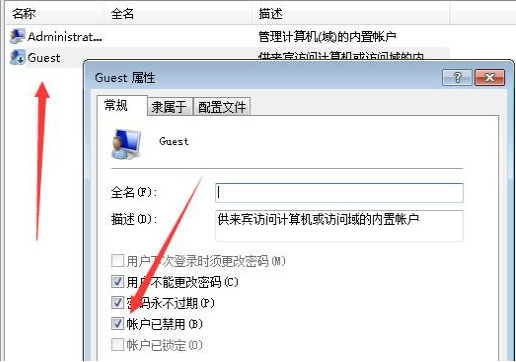
总结:以上就是路由器网整理的关于win7 32位还原系统后账号被停用怎么办相关教程内容,希望能帮助到大家。
以上就是关于“win7 32位还原系统后账号被停用怎么办”希望能帮助到你!
本文来自投稿,不代表路由百科立场,如若转载,请注明出处:https://www.qh4321.com/178110.html





